Cara Install Kali Linux Pake VMware (Full Tutorial with Image) | Halo kawan,apakah kalian pernah nyobain backtrack? atau belum tau itu apa? Coba baca disini, :D hehe :P
Oke langsung saja ke topik pembicaraan, untuk yang belum download OS kali linuxnya,monggo tembus dulu nih situs ini => Download Kali Linux 1.0 – New Generation Of BackTrack
nah kalo udah di download, download lagi software yang satu ini, software ini untuk membuka OSnya, yaitu VMware, kalo gk pake ini takutnya ntar pas instalasi salah format, jadi kehapus tuh hardisknya :v
Oke langsung Download aja nih Softwarenya Free Download VMware Workstation 9.0.1 + Serial Terbaru kalo udah,yok mari ke TKP :D
Oh iya, mungkin postingan ini repost dari Postingan kang Meninbox :D ini postingannya => Forum SBH
Langkah Langkahnya,Maaf Kalo Berantakan, SSnya pake text ama gui :3
Untuk yang belum tau,saya share lagi.. :D
Oke langsung saja ke topik pembicaraan, untuk yang belum download OS kali linuxnya,monggo tembus dulu nih situs ini => Download Kali Linux 1.0 – New Generation Of BackTrack
nah kalo udah di download, download lagi software yang satu ini, software ini untuk membuka OSnya, yaitu VMware, kalo gk pake ini takutnya ntar pas instalasi salah format, jadi kehapus tuh hardisknya :v
Oke langsung Download aja nih Softwarenya Free Download VMware Workstation 9.0.1 + Serial Terbaru kalo udah,yok mari ke TKP :D
Oh iya, mungkin postingan ini repost dari Postingan kang Meninbox :D ini postingannya => Forum SBH
Langkah Langkahnya,Maaf Kalo Berantakan, SSnya pake text ama gui :3
Untuk yang belum tau,saya share lagi.. :D
- Buka dulu VMware Workstationnya :D
- Pilih Typical (Disarankan) lalu Next aja
- Lalu Ikutin kaya gambar di bawah :
- Pilih Linux aja dan bawahnya Biarkan ubuntu.. terus next aja
- Beri nama Kali Linux aja, terus next lagi..
- Biarkan saja 20 GB,next aja.. kalo udah Finish.. :D
- Otomatis akan memulai loading kali linuxnya.. :) Kalo Belum Liat Kaya gambar di bawah :
- Nah sekarang tahap instalasi.. :D Pertama Pilih Install atau Graphical Install (Sama saja)
- Tunggu Hingga proses loading selesai..
- Isi Hostname Bebas/Terserah ,kalau sudah continue aja.. :D
- Isi Root Password Terserah ,itu untuk login saat startup Kali linuxnya lalu continue kalau sudah :D
- Tunggu loading Date/Time.
- Pilih Sesuai daerah kamu.. :D
- Saat masuk di menu ini,Pilih : "all files on one partition" terus Continue :
- Pilih : "Finish partitioning and write changes to disk"
- Nah Di bagian ini Yes Aja terus continue..
- HTTP proxy kosongin aja. Continue
- "Install the grub boot loader on hard disk" Pilih Yes Lagi :3
- Tunggu sampai Instalasi Complete.. (Lumayan Lama Harap Bersabar) kalo udah complete ntar kaya gambar yang di bawah :D
- Jika sudah Continue saja,System akan restart dgn sendirinya..
- Saatnya login :3
- Dah masuk.. :D
Semoga Bermanfaat tutorialnya kawan.. :D
Maaf kalo tutornya masih acak acakan,maklum newbie belajar bikin tutor.. :)
Maaf kalo tutornya masih acak acakan,maklum newbie belajar bikin tutor.. :)
Anda baru saja membaca artikel yang berkategori Linux /
OS /
Trik
dengan judul Cara Install Kali Linux Pake VMware (Full Tutorial With Image). Anda bisa bookmark halaman ini dengan URL http://rpl4rt.blogspot.com/2013/04/cara-install-kali-linux.html. Terima kasih!
Ditulis oleh:
Dika - Senin, 15 April 2013

















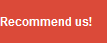



Saat login kok gak bisa, gmn caranya ut login sementara username dan pasword root dah benar (autentikasi failure)
BalasHapuspasswordnya yang waktu pertama install mas.. :)
Hapus